【设置】是手机的系统设置入口,它包含了所有对手机的设置选项。在平时的使用过程中,有的同学可能会遇到【设置】图标消失不见的问题。而导致设置图标消失的原因有很多,在这里就简单为大家介绍一些如何找回设置图标的方法。
方法一:在文件夹中查找
①首先请检查一下是不是因为误操作,比方说:不小心把它放置到了桌面上的文件夹里,与其它应用在一起了。如下图,当前这部iPhone手机里的设置就被放置到了一个文件夹内。
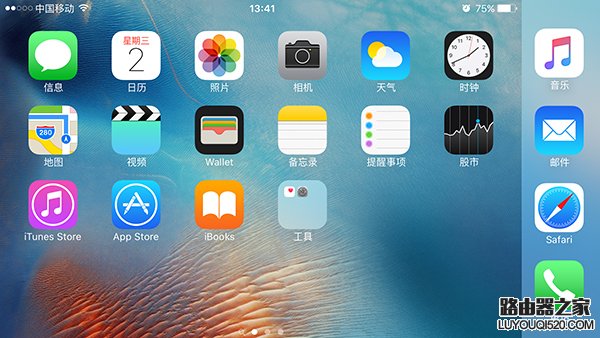
②点击打开文件夹以后,便可以看到【设置】图标了

③如果确认在iPhone主屏上找不到【设置】图标的话,此时还可以尝试重新启动iPhone手机,先关机再开机。

方法二:用Spotlight来搜索
①如果找遍了iPhone上所有文件夹,也不见设置图标的话,此时我们还可以用Spotlight搜索功能来查找。以iOS 9为例,可以从屏幕顶部向下滑动,在搜索框中输入【设置】关键字,如果顺利的话可以看到在搜索列表中会出现设置图标,点击即可打开。
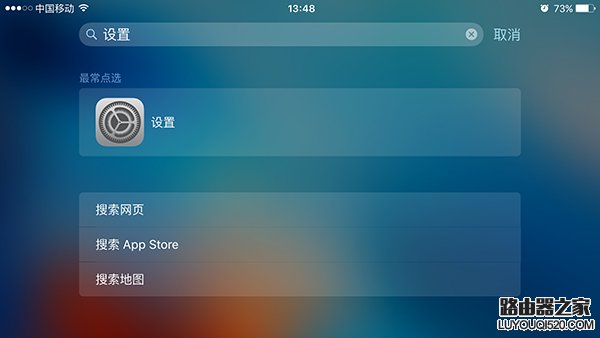
②当打开以后,便可以看到设置选项列表了
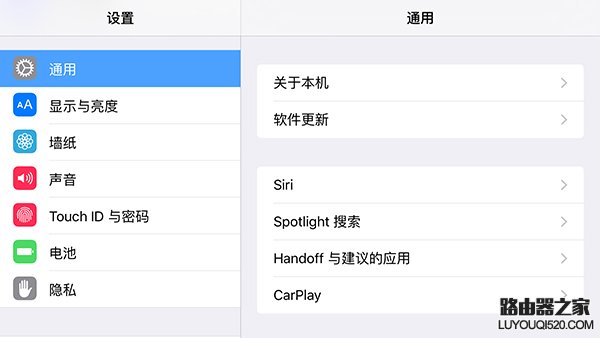
③如果能用这个方法打开设置的话,此时我们可在【设置-通用-还原】列表中,点击“还原主屏幕布局”选项
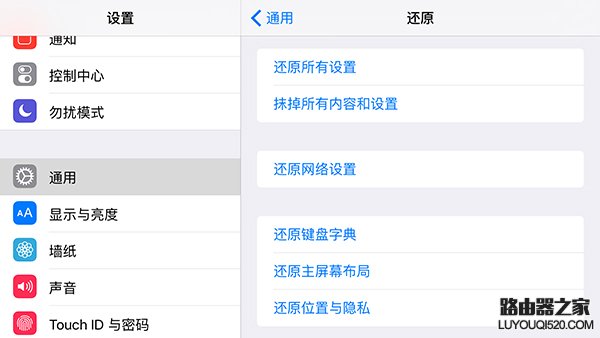
④接着再点击“还原主屏幕”按钮,等待手机注销以后,设置图标便可以重新在主屏上出现了。
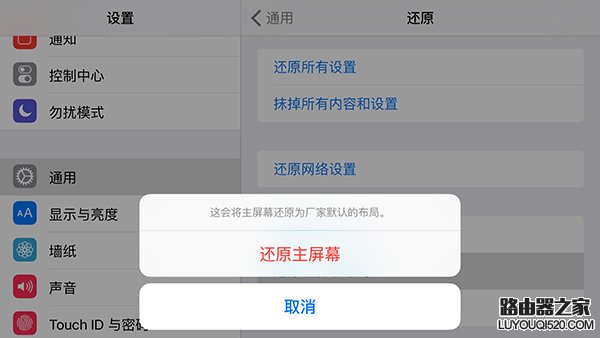
方法三:使用iTunes更新或恢复系统
如果以上两种方法都没能找回设置图标,可以尝试连接iTunes进行更新或恢复系统。
新闻热点
疑难解答